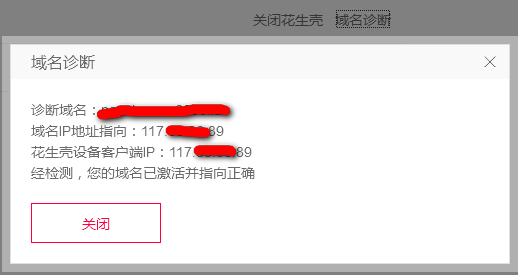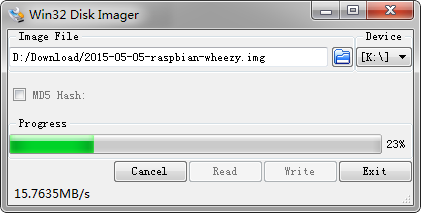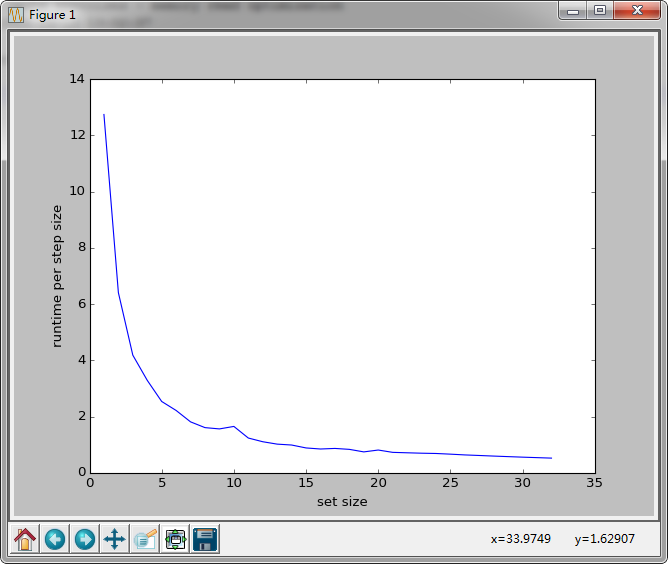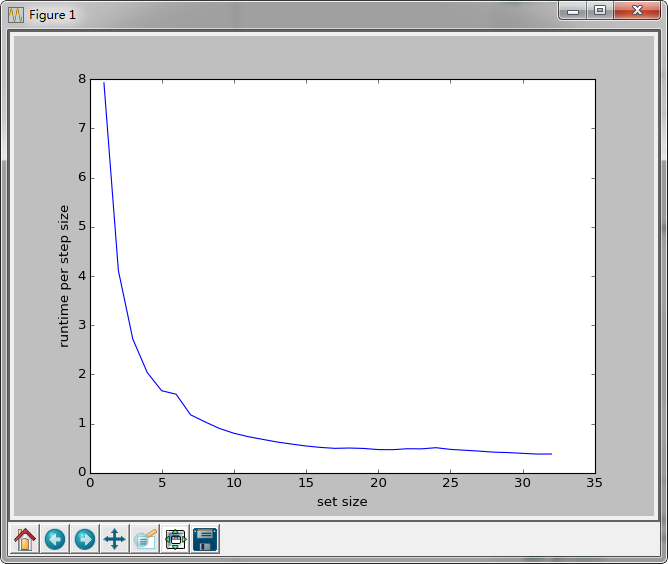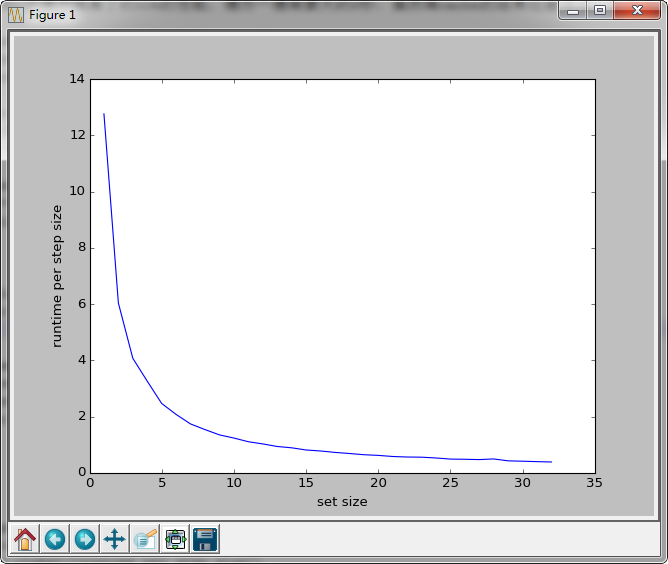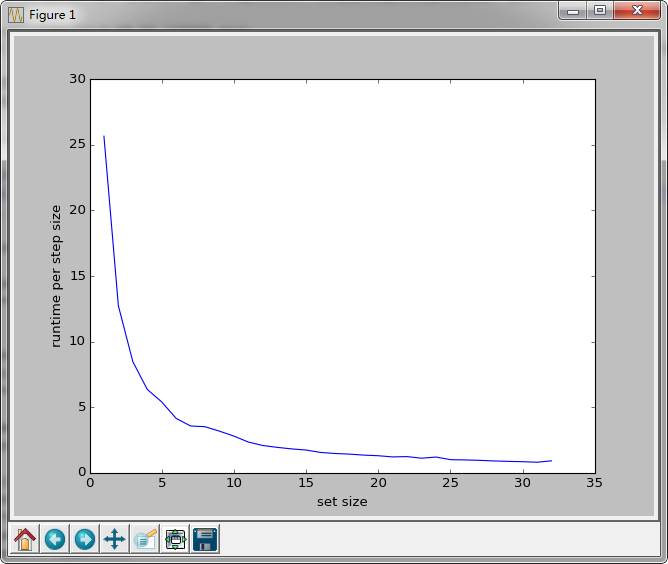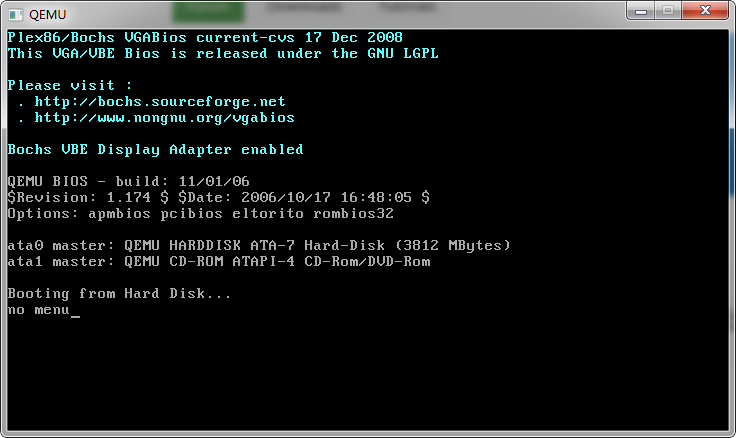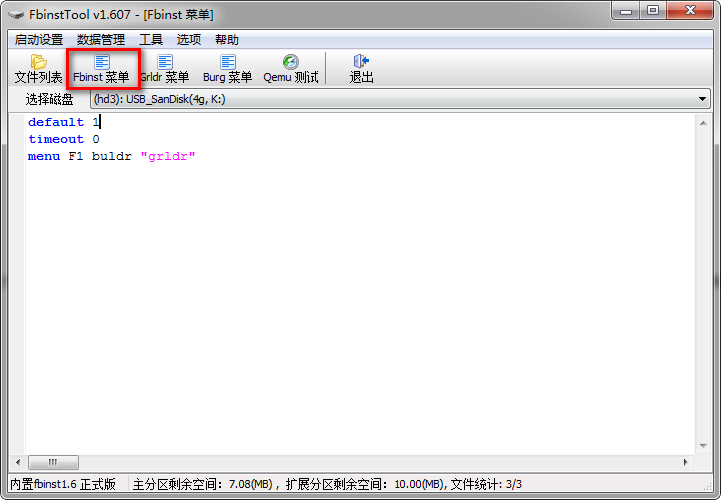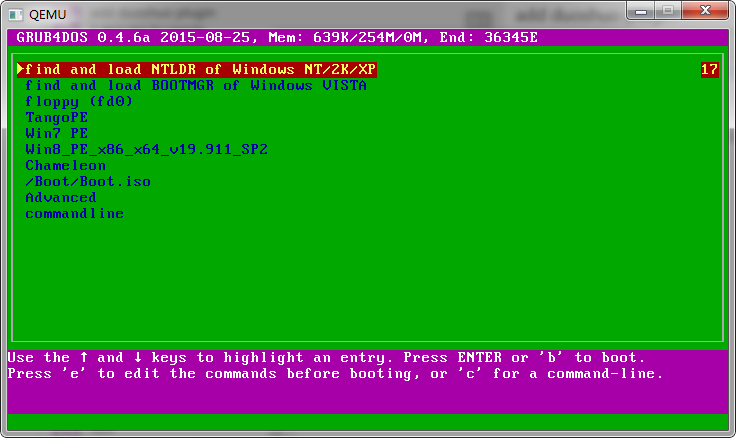最近学习到python中的装饰器有点意思,函数定义前面声明一句话,即可改变函数的部分行为。不同的声明,可以从不同方面改变函数的行为,就像一栋房子重新装修了下,就有了不同的风格。
小小的提炼却是大大的进步。
比如1
2
3
4
5
6
7
8
9
10
11
12def hello(fn):
def wrapper():
print "hello, %s" % fn.__name__
fn()
print "goodby, %s" % fn.__name__
return wrapper
def foo():
print "i am foo"
foo()
运行后1
2
3
4$ python hello.py
hello, foo
i am foo
goodby, foo
追究其本质,首先是因为在python中一切皆对象,函数也不例外,所以有了动态修改函数指向对象的机会,那么经过修饰器修饰后,foo其实已不是原来的foo,而是被包装过的:foo = hello(foo),再次调用时,新的foo指向了包装后的新函数,从而包括了原来的foo功能和包装器的新功能。
装饰器作为一种设计模式,在插入日志,性能测试,事务处理方面有着广泛应用。
作为一个C起家的程序员,看完这些突然意识到,这样的模式其实在C实践中也有很多应用,比如上面插入日志的例子,在C中就是:1
2
3
4void foo(int x)
{
print("in foo: %d\n", x);
}
修饰下,插入日志。1
2
3
4
5
6
7
8
9
10
11void _foo(int x)
{
print("in foo: %d\n", x);
}
do { \
printf("hello\n"); \
_foo(x); \
printf("goodbye\n"); \
} while (0)
更进一步,C语言中有种特殊的调试技巧:某个函数被广泛调用,我们想追踪这个函数在动态执行时,被哪些函数调用,以及传入的参数是什么名称。
最简单粗暴的方法就是找出所有调用的地方,前面插入跟踪代码,打印调用函数和参数。1
2
3
4
5
6
7
8
9
10
11
12
13
14
void foo1()
{
printf("caller %s, argument ARG_1\n", __func__);
foo(ARG_1);
}
void foo2()
{
printf("caller %s, argument ARG_2\n", __func__);
foo(ARG_2);
}
显然这样做既费时痛苦又无扩展性,如果想跟踪其它函数,还得再这样改一遍。
改进的做法就是用宏定义同名覆盖函数,然后加上调试信息。1
2
3
4
5
6
7
8
9
10void _foo(int x)
{
print("in foo: %d\n", x);
}
do { \
printf("caller %s, argument %s\n", __func__, ##x); \
_foo(x); \
} while (0)
只需如此修改,其它所有调用foo的地方无需修改即可达到前述跟踪目的。这里面蕴含的思想其实跟修饰器是类似的:通过修改原函数的指向,在原函数的基础上添加新功能。
当然这里有三点区别:
- C实现的修饰是编译时修改,而python是运行时动态修改;
- C函数的修饰器就是宏定义,而且需要修改原函数原型的名称,以防命名冲突;Python的修饰器是另一个函数,修饰后原函数被覆盖。
- C函数被修饰后,并没有生成新的函数,而是在原来的函数调用处添加了一些语句,而python简单彻底,重新生成新的函数对象。